如何在 Excel 中将数字字符串转换为日期和时间?
在日常使用 Excel 时,经常会遇到日期或时间以连续数字字符串(如“20110312”)录入的情况,以提升数据输入效率。虽然这种方式能够加快记录速度,提高工作效率,但这些数字字符串并不会被 Excel 自动识别为日期,后续在计算、格式设置或数据分析时可能导致混淆或错误。因此,为了正式的数据应用或保证工作簿一致性,您需要将这些数字字符串转换为 Excel 可以识别的标准日期或日期时间格式。
下文将为您介绍实用的步骤方法,高效将数字字符串转换为 Excel 标准的日期和/或时间格式,无论是简单还是复杂情况、是否借助辅助工具均可适用:
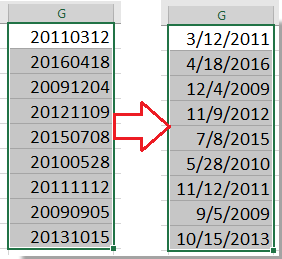
将诸如20110312这样的数字字符串转换为标准日期格式
将如40614.43这样的数字字符串转换为日期和时间格式
 使用“分列”功能将数字字符串20110312 转为日期格式
使用“分列”功能将数字字符串20110312 转为日期格式
当处理从其他系统导入或手动录入的数据集时,您可能会发现日期以连续数字字符串(如“20110312”)保存,Excel 默认并不能识别为日期。通过“分列”功能,可以便捷地将这些数字字符串转换为日期格式,只要字符串的数字排列能够对应已知模式(如 YYYYMMDD)。
1.选中需要转换为日期的数字字符串,然后点击 数据 > 分列 在功能区。该工具适用于处理整列数据,可以一次性转换多个单元格。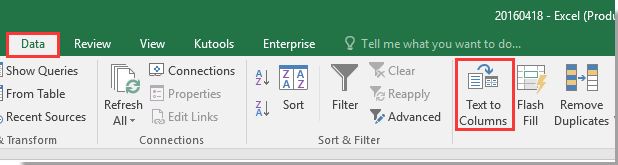
2. 在 分列 对话框中,直接点击 下一步 两次,跳过到 第3 步,共3 步。在此步骤,勾选 日期,然后选择 YMD ,从列表中选择(此格式与“20110312”的年月日顺序一致)。
3. 点击 完成。选中的单元格会立即转换为标准日期格式。 
如果转换结果与预期不符,请检查原始字符串结构及选择的日期顺序。同时确认单元格未采用文本格式,否则可能导致无法成功转换。
 使用 Kutools for Excel 将数字字符串批量转为标准日期
使用 Kutools for Excel 将数字字符串批量转为标准日期
当您有大量来自不同来源的数字字符串,或字符串的日期模式复杂、不统一时,内置工具可能耗时且无法准确识别所有日期类型。这时,Kutools for Excel 的“日期识别”功能可以提供便捷高效的解决方案,支持更多非标准日期样式批量转换。
免费安装 Kutools for Excel 后,请按如下步骤操作:
选中需要转为标准日期的日期字符串或数字,然后点击 Kutools > 文本 > 日期识别 在菜单中。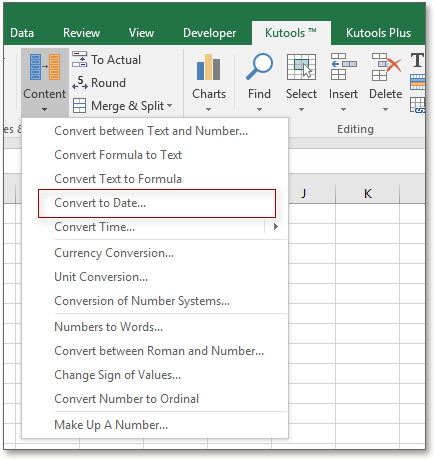
所选数字字符串将立即转换为 Excel 的日期格式,您可继续调整或用于后续计算。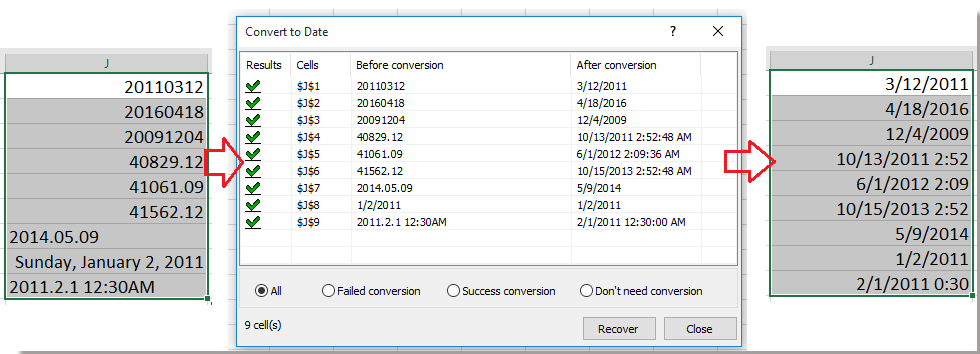
此方法尤其适合混合或复杂日期格式,大幅减少逐步操作并避免因源数据不一致造成错误。如发现部分项仍为文本,请确认没有隐藏字符或异常分隔符。
 Excel公式 – 使用公式将数字字符串如20110312识别为日期
Excel公式 – 使用公式将数字字符串如20110312识别为日期
如果您偏好使用公式,或需自动转换特定结构(如 YYYYMMDD,例如“20110312”),可结合 DATE、LEFT、MID、RIGHT 函数实现。适合希望保持原有数据不变、在新列中展示转换效果的场景。
1. 在临近数字字符串(如 A1)旁的新空白单元格(如 B1)输入如下公式:
=DATE(LEFT(A1,4),MID(A1,5,2),RIGHT(A1,2))2. 按回车键确认。如果有多行待转换,可拉填充柄下拉应用公式,数字字符串将批量转换为正确日期格式。
如数据格式不是 YYYYMMDD,可相应调整公式(例如根据您日期顺序交换 LEFT、MID、RIGHT 的位置)。请确保数字字符串正好8 位且仅包含数字字符,避免出现公式错误。
 利用“设置单元格格式”将数字字符串40614.43 转为日期与时间
利用“设置单元格格式”将数字字符串40614.43 转为日期与时间
有时日期和时间以带小数的序列号存储(如“40614.43”),在 Excel 中,整数部分表示日期,小数部分表示时间。想让同一单元格显示完整日期和时间,可通过“设置单元格格式”自定义显示方案。
1.选中需要转换并显示为日期及时间的数字或区域,然后按 Ctrl +1 (或右键选择 设置单元格格式)打开对话框。在 数字 选项卡中,选择 自定义 在分类列表里,然后输入 mm/dd/yyyy hh:mm 在 类型 框中。
您可根据需要调整格式(如用“mm/dd/yyyy hh:mm:ss”添加秒显示)。 
2. 点击 确定。单元格现在将显示为易读的日期和时间信息,而非未格式化数字。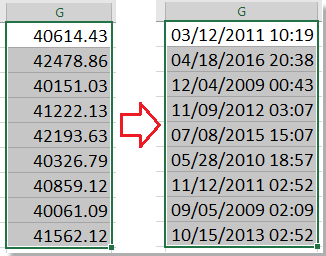
如果结果显示为“#####”或其他异常值,请确保单元格宽度足够,并未应用有冲突的格式。
 Excel公式 – 分别提取带小数日期序列号的日期和时间
Excel公式 – 分别提取带小数日期序列号的日期和时间
如果您的 Excel 日期序列号含小数(如“40614.43”),整数部分为日期,小数部分为时间。可分别用公式提取为可读日期与时间,非常适合处理原始数据、日志文件或自动生成报表。
提取日期的方法:
1. 在空白单元格(如 B1)输入公式,假设原始值在 A1:
=INT(A1)2. 将该单元格设置为日期格式:右键选设置单元格格式,选择日期并挑自己喜欢的格式。
提取时间的方法:
1. 在下一单元格(如 C1)输入此公式:
=A1-INT(A1)2. 将此单元格设置为时间格式:右键,选择设置单元格格式,点选时间并设置如“hh:mm:ss”格式。
这样可快速分别展示日期和时间元素。请确保原始数字为有效的 Excel 小数序列号,方可使用此方法。
最佳Office办公效率工具
| 🤖 | Kutools AI 助手:以智能执行为基础,彻底革新数据分析 |代码生成 |自定义公式创建|数据分析与图表生成 |调用Kutools函数…… |
| 热门功能:查找、选中项的背景色或标记重复项 | 删除空行 | 合并列或单元格且不丢失数据 | 四舍五入…… | |
| 高级LOOKUP:多条件VLookup|多值VLookup|多表查找|模糊查找…… | |
| 高级下拉列表:快速创建下拉列表 |依赖下拉列表 | 多选下拉列表…… | |
| 列管理器: 添加指定数量的列 | 移动列 | 切换隐藏列的可见状态 | 比较区域与列…… | |
| 特色功能:网格聚焦 |设计视图 | 增强编辑栏 | 工作簿及工作表管理器 | 资源库(自动文本) | 日期提取 | 合并数据 | 加密/解密单元格 | 按名单发送电子邮件 | 超级筛选 | 特殊筛选(筛选粗体/倾斜/删除线等)…… | |
| 15大工具集:12项 文本工具(添加文本、删除特定字符等)|50+种 图表 类型(甘特图等)|40+实用 公式(基于生日计算年龄等)|19项 插入工具(插入二维码、从路径插入图片等)|12项 转换工具(小写金额转大写、汇率转换等)|7项 合并与分割工具(高级合并行、分割单元格等)| …… |
通过Kutools for Excel提升您的Excel技能,体验前所未有的高效办公。 Kutools for Excel提供300多项高级功能,助您提升效率并节省时间。 点击此处获取您最需要的功能……
Office Tab为Office带来多标签界面,让您的工作更加轻松
- 支持在Word、Excel、PowerPoint中进行多标签编辑与阅读。
- 在同一个窗口的新标签页中打开和创建多个文档,而不是分多个窗口。
- 可提升50%的工作效率,每天为您减少数百次鼠标点击!
所有Kutools加载项,一键安装
Kutools for Office套件包含Excel、Word、Outlook和PowerPoint的插件,以及Office Tab Pro,非常适合跨Office应用团队使用。
- 全能套装——Excel、Word、Outlook和PowerPoint插件+Office Tab Pro
- 单一安装包、单一授权——数分钟即可完成设置(支持MSI)
- 协同更高效——提升Office应用间的整体工作效率
- 30天全功能试用——无需注册,无需信用卡
- 超高性价比——比单独购买更实惠